
ConerL سىزىقى نۇرغۇن شاگىرتلار, بىستىكىلىق ۋە سەنئەت ئىرادىسى بىلەن كۆپ خىل شاگىرتلىق دەپ ئاتىلىدۇ. بۇ پروگراممىنى مۇۋاپىق ۋە ئۇنىڭ كۆرۈنمە يۈزىدىن قورقىسىز. نەيڭ سەنئەتكارلىرىنىڭ ئاساسىي پرىنسىپلىرى بىلەن تونۇلماسلىقى كېرەك.
بۇ ماقالىدە, بىز CerenL سىزىلغان ۋە ئۇنى قانداق ئىشلىتىش قانداق شەكىللەندۈرۈشنى سۆزلەپدۇرىمىز.
Cerel Ming نى قانداق ئىشلىتىش كېرەك
ئەگەر سىز بىر مىسال سىزىپ, بايراق چىقىرىش ئورۇنلاشتۇرۇشى, بايراق, پىلسېربېر ۋە باشقا كۆرۈنۈشلەر ۋە باشقا كۆرۈنۈشلەر ۋە باشقا كۆرۈنۈشلەر ۋە باشقا كۆرۈنۈشلەر ئورنىتىش ئۈچۈن تەسەۋۋۇر قىلغان بولسىڭىز ياكى سودا كارتىسى ئورۇنلاشتۇرۇش ياكى سودا كارتىسى ئورۇنلاشتۇرۇلغان بولسىڭىز ياكى سودا كارتىسى ئورۇنلاشتۇرۇش ياكى سودا كارتىسى ئورنىتىش ياكى تىجارەت قىلىش ياكى سودا كارتىسى ئورنىتىڭ ياكى ئائىلە ئىشلىتىش. بۇ پروگراممىڭىزنىڭ ھەر قانداق چېكىنشىڭىزنى ۋە بېسىم ئورۇنلاشتۇرۇشىڭىزغا ياردەم بېرىدۇ.
كومپيۇتېر گرافىك پروگراممىسىنى تاللاڭ? تور بېكىتىمىزدە ئوقۇڭ: تالون سىزىش - CORTL سىزىش ياكى Adobe PhotoHop?
1. ئاچقۇچىنىڭ رەسمىي تور بېكىتىدىن يۇمشاق دېتال قاچىلاش ھۆججىتىنى چۈشۈرۈڭ. باشلاش ئۈچۈن, بۇ سىناق نۇسخىسى قوشۇپ ئىشلىتەلەيدۇ.

2. چۈشۈرۈشنى ساقلاۋاتقاندىن كېيىن, يىغىنغا يېتەكچىلىك ئەستە ساقلاش ئارقىلىق پروگرامما تۈزەلەيسىز.
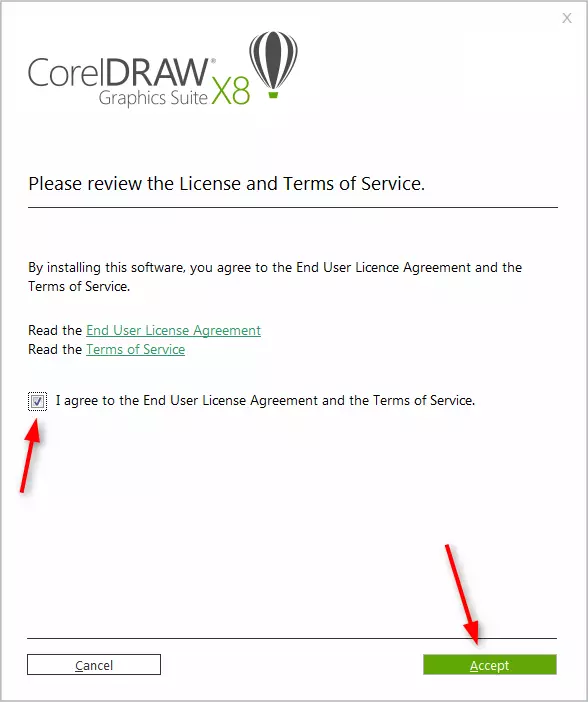
3. قاچىلانغاندىن كېيىن, سىز Ceren C ئىختىيارىي ھېساباتى قۇرۇشىڭىز كېرەك.
يېڭى ھۆججەت يادرولۇق رەسىم سىزىش
پايدىلىق ئۇچۇرلار: COREL MIND دىكى قىزىق كۇنۇپكىلار
1. ئىگىلىك تىكلەش كۆزنىكىدە «يارىتىڭ» ياكى Ctrl + n كۇنۇپكىسىنى قوللىنىش ياكى پىكسېل ھۆججىتىنى بەلگىلەڭ. تاختا كومپيۇتېر, بەلگە, تېما, ئېنىقلىقتىكى يۆنىلىشلىك. «جەزملە» نى چېكىڭ.
2. بىزدىن ئىلگىرى ھۆججەتنىڭ خىزمەت مەيدانى. جەدۋەل پارامېتىرلىرى بىز تىزىملىك بالدىقىنىڭ ئاستىدىكى ھەمىشە ئۆزگەرتەلەيمىز.

يادرولۇق رەسىمدىكى نەرسىلەرنى سىزىش
قورال ستونى ئارقىلىق سىزىشنى باشلاڭ. ئۇنىڭدا خالىغان قۇرلارنى سىزىش, باكتېرىيە, كۆپ پولىملار, كۆپ پولىماي.
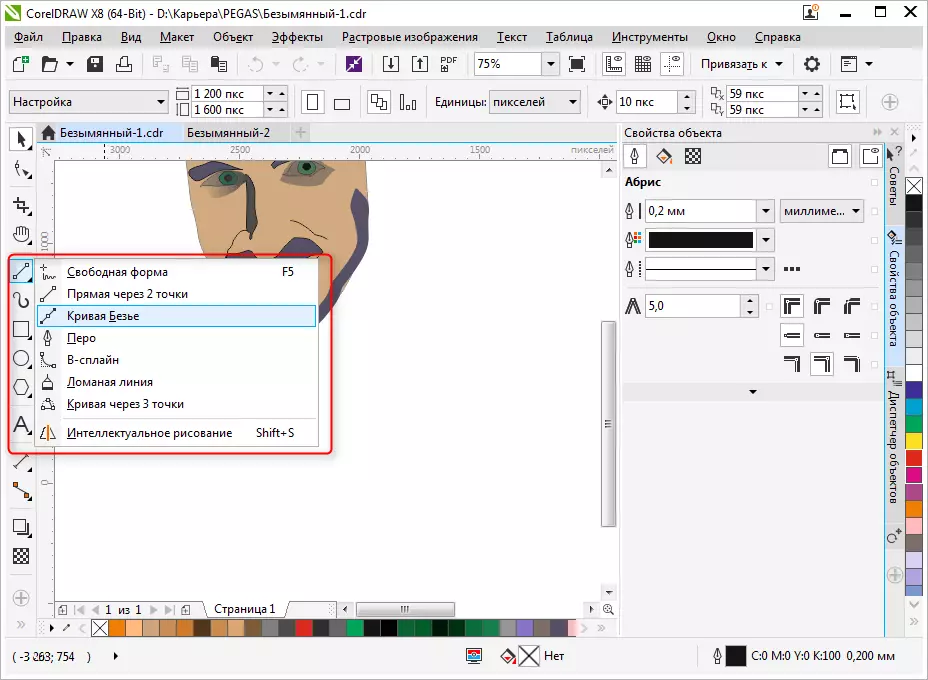
ئوخشاش تاختاي ئۈستىدە, كادىر ۋە پاتقاق قوراللارنى تاپالايسىز, شۇنداقلا «شەكىل» قورالىنى تاپالايسىز, بۇ بەلكىم سىزىقنىڭ تۈۋرۈك نۇقتىسىنى تەھرىرلىيەلەيسىز.

يادرولۇق رەسىمدىكى ئوبيېكتلارنى تەھرىرلەڭ
خىزمىتىڭىزدە دائىم سىزىلغان تۈرلەرنى تەھرىرلەش ئۈچۈن ئوبيېكت خاسلىقىنى ئىشلىتىسىز. تاللانغان ئوبيېكت تۆۋەندىكى خۇسۇسىيەتلەرنى تەھرىرلەيدۇ.
- ABris. بۇ بەتكۈچتە ئوبيېكت توك يولى پارامېتىرلىرىنى بەلگىلەڭ. ئۇنىڭ قېلىنلىقى, سىزىق تۈرى, سىزىقنىڭ تۈرى, كامېر ۋە بۇلۇڭ-چەم بوشلۇقى.
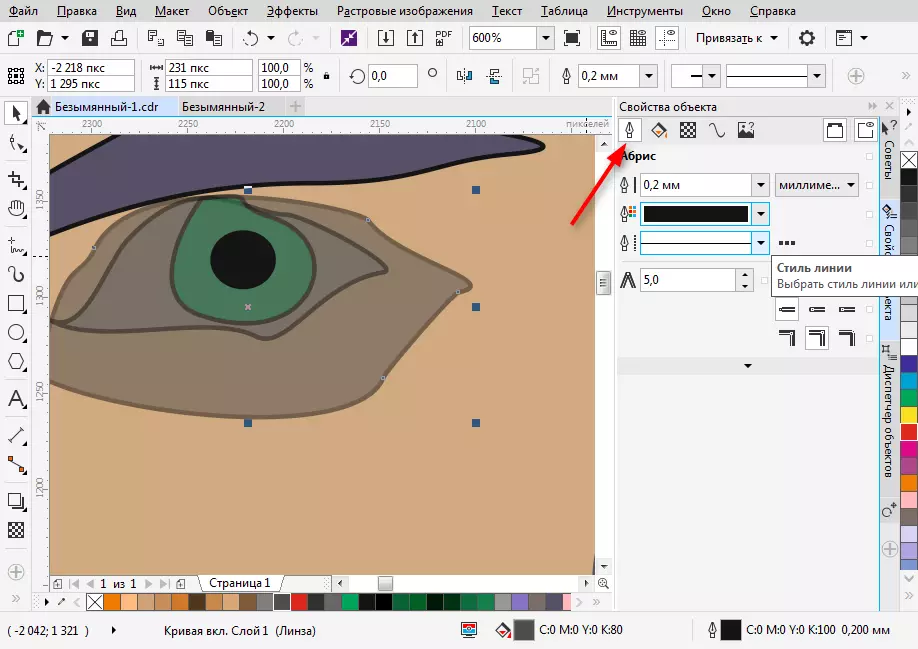
- تولدۇرۇڭ. بۇ بەتكۈچ يېپىق رايوننى تولدۇرىدۇ. ئۇ ئاددىي, ئاجىز, پاتقاق ۋە رەتلىك بولالايدۇ. ھەر خىل تولدۇرۇلغان ھەر بىر تۈرنىڭ ئۆزىنىڭ تەڭشىكى بار. تولدۇرغۇچى رەڭنى پالورت بىلەن ساقلانمىلار بىلەن تاللىنىدۇ, ئەمما لازىملىق رەڭنى تاللاشقا بولىدىغان ئەڭ قۇلايلىق ئۇسۇل ئۇنى پروگرامما كۆزنىكىنىڭ ئوڭ تەرىپىدىكى تىك رەڭلىك رەڭ تاختىسىنىڭ «تىككۈچىلىك رەڭ تاختىسىدا» نى چېكىپ ئۇنى تىك رەڭلىك رەڭ تاختىسىنىڭ چېكىشىنى چېكىش.
شۇنىڭغا دىققەت قىلىڭكى, بۇ ئەسەردە ئىشلىتىلگەن رەڭلەر ئېكراننىڭ ئاستىدا كۆرسىتىلىدۇ. ئۇلارنى چەكسىڭىزمۇ ئوبيېكتقا ئىشلىتىشكە بولىدۇ.
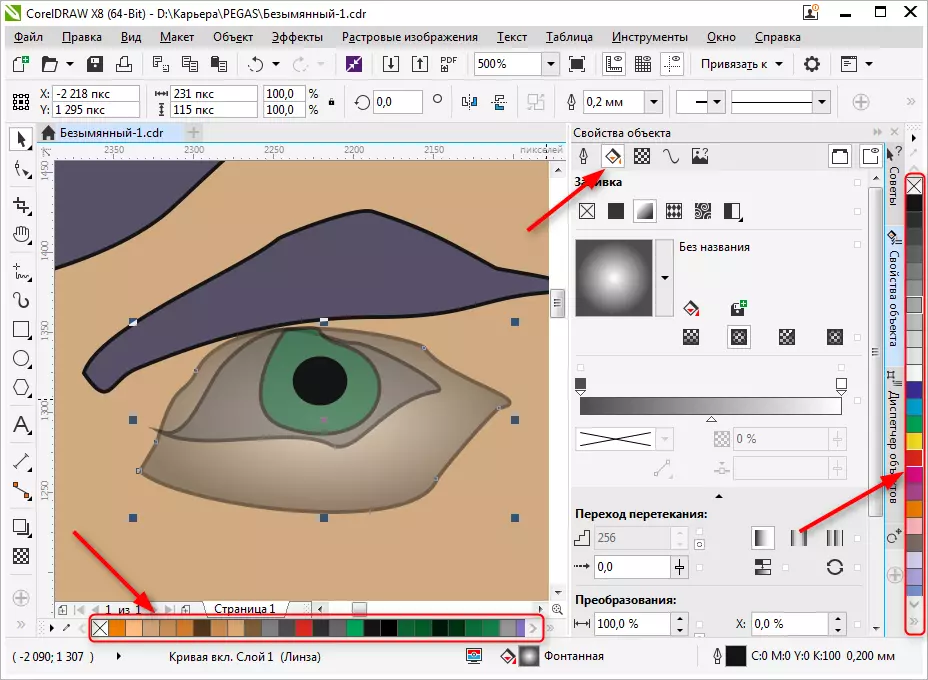
- سۈزۈكلۈك. ئوبيېكتنىڭ سۈزۈكلۈكنى تاللاڭ. ئۇ ئوخشاش ياكى مىننەتدارلىق قىلالايدۇ. سىيرىلغۇچنى ئىشلىتىپ, دەرىجىسىنى بەلگىلەڭ. ئاشپەزلىك قورال ستونىدىن تېز قوزغىتىلىدۇ (ئېكران رەسىمىنى كۆرۈڭ).
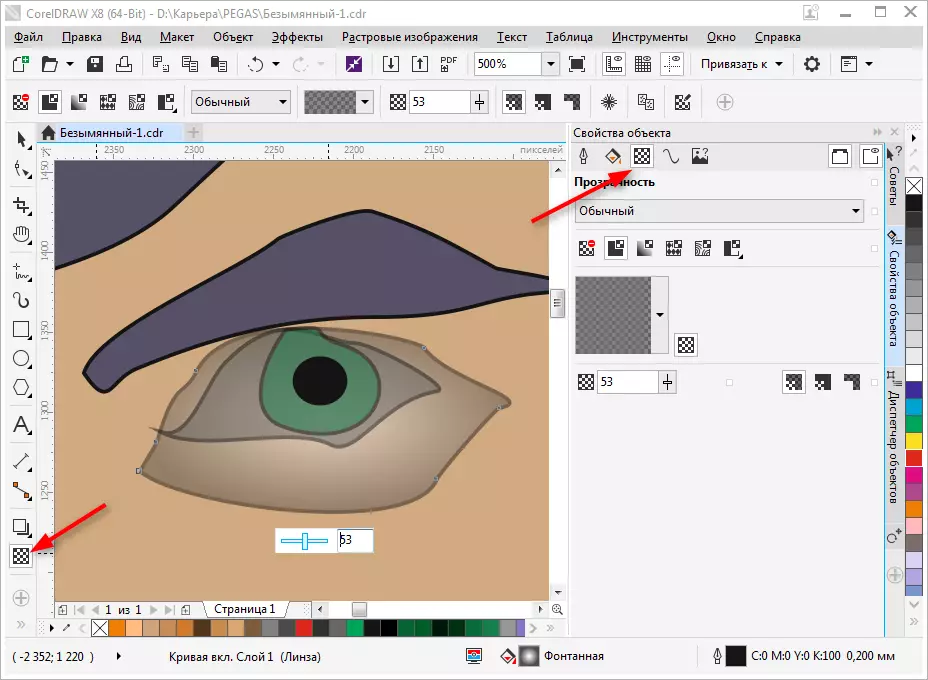
تاللانغان ئوبيېكتنى كىچىكلىگىلى بولىدۇ, ئايلاندۇرغىلى بولىدۇ, ئەكس ئەتتۈرۈش, ئەكسىچە, نىسبىتىنى ئۆزگەرتىدۇ. بۇ سىستېما ھوقۇقىنى ئىشلىتىش ئورنىغا ئېلىپ بېرىلىدۇ, بۇ خىزمەت بوشلۇقىنىڭ تەڭشىكى ئوڭۇشلۇق مەركىزىگە ئېچىۋېتىلدى. ئەگەر بۇ بەتكۈچ يوقاپ كەتكەن بولسا, ھازىرقى بەتكۈچلەرنىڭ ئاستىدا «+» نى بېسىڭ ۋە ئۆزگەرتىش ئۇسۇلىلىرىنىڭ بىرى قارشى چېكىنىشنى تەكشۈرۈپ بېقىڭ.

قورالبالدىقىدىكى مۇۋاپىق سىنبەلگىلەرنى چېكىپ, سايە ئوبيېكتىنى تاللانغان ئوبيېكتقا تەڭشەڭ. سايە ئۈچۈن, جەدۋەلنى ۋە سۈزۈك بەلگىلىيەلەيسىز.

باشقا فورماتلارغا ئېكسپورت قىلىش
رەسىم سىزىشتىن بۇرۇن چوقۇم ۋاراقنىڭ ئىچىدە بولۇشى كېرەك.
ئەگەر جپېگىغا ئوخشاش يۇقىرى چەكنىڭ ئاستىغا ئېكسپورت قىلىشنى ئويلىسىڭىز, گورۇھىنى گەۋدىلەندۈرۈش ۋە Ctrl + E نى بېسىڭ, ئاندىن فورماتنى تاللاڭ ۋە «پەقەت تاللانغان» نى تاللاڭ. ئاندىن «ئېكسپورت» نى چېكىڭ.
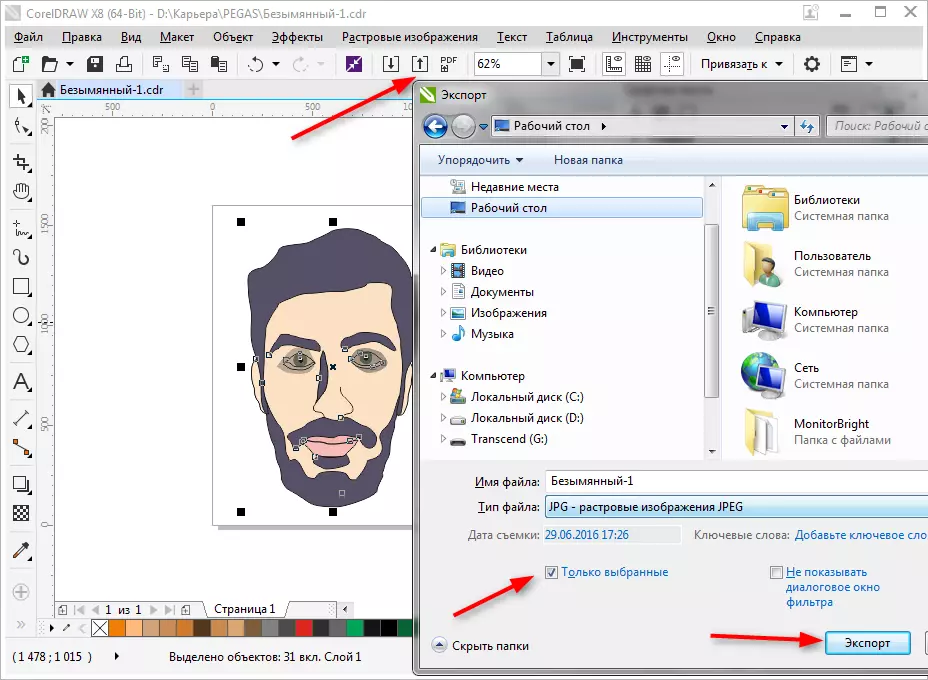
ئېكسپورت قىلىشتىن بۇرۇن ئاخىرقى تەڭشەكلەرنى ئاچالايسىز. بىز پەقەت مېنىڭ رەسىمىمىز ۋە كۆرسەتمەيلا بىزنىڭ رەسىمىمىزنى چىقىرىپ تاشلايمىز.

پۈتۈن جەدۋەلنى تېجەش ئۈچۈن ئۇنى تولۇقلاشتىن بۇرۇن, ئۇنى قوغداشتىن بۇرۇن ئۇنى ئېلىپ بارىڭىز ھەمدە بۇ تىك تۆت نۆۋەتلىكنى ئۆز ئىچىگە ئالغان قەغەزگە گەۋدىلەندۈرىدۇ. ئەگەر ئۇنى كۆرۈنمەسلىكىڭىزنى خالىمىسىڭىز, پەقەت ئابرىسنى ئۈزۈۋېتىڭ ياكى سەكتىنىڭ ئاق رەڭگىنى سوراڭ.
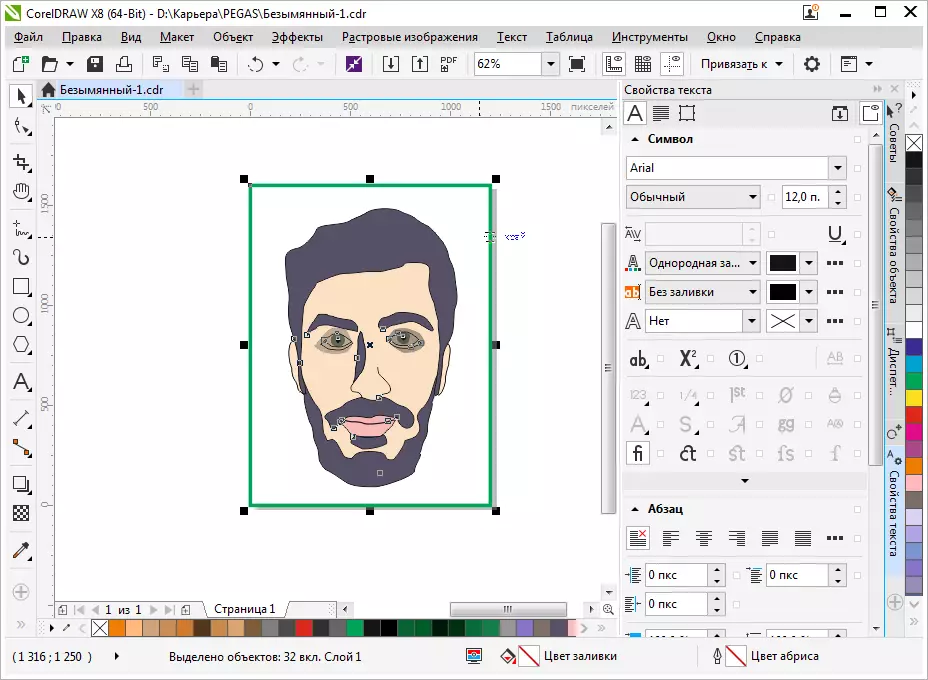
PDF دا ساقلاش ئۈچۈن, سىز بىر ۋاراقتا مانسىيالارغا ئېھتىياجلىق ئەمەس, قەغەزنىڭ بارلىق مەزمۇنى بۇ فورمتا ئاپتوماتىك ساقلىنىدۇ. ئېكران رەسىمىدىكىگە ئوخشاش, ئېكران رەسىمى, ئۇنداقتا «پارامېتىرلار» ۋە ھۆججەت تەڭشىكىنى تەڭشەڭ. «ماقۇل» ۋە «ساقلاش» نى چېكىڭ.
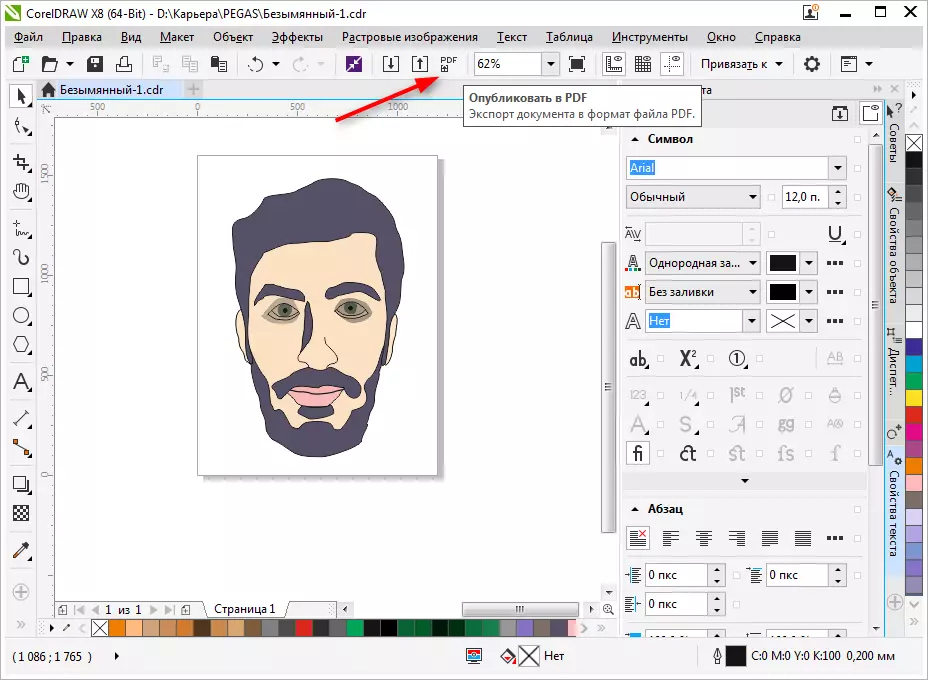
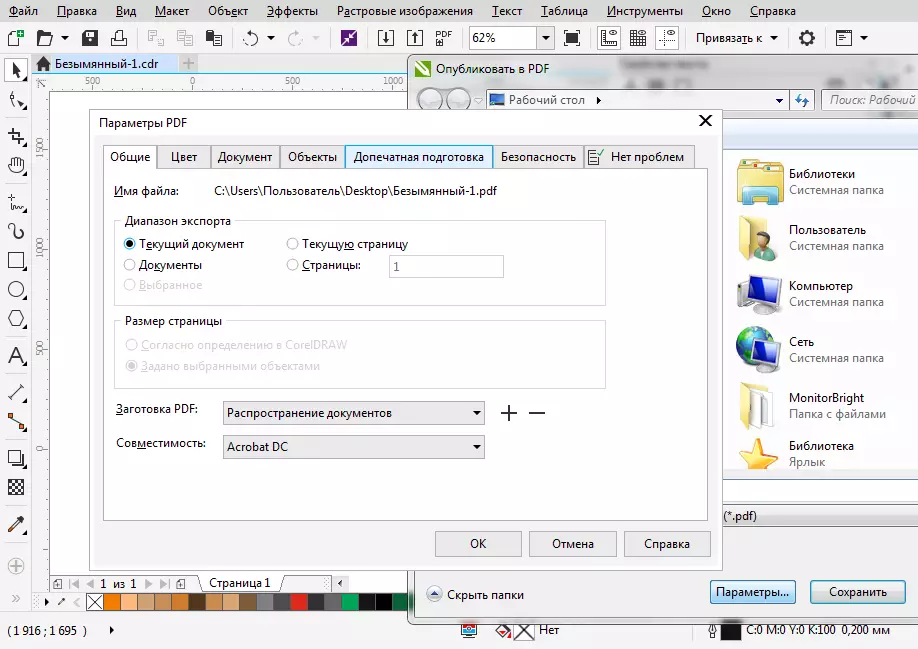
ئوقۇشنى تەۋسىيە قىلىمىز: سەنئەت يارىتىشنىڭ ئەڭ ياخشى پروگراممىلىرى
بىز Cermon Dream نى ئىشلىتىشنىڭ ئاساسىي پرىنسىپلىرىنى قىسقىچە تەكشۈرۈۋەتتۇق, ھازىر ئوقۇيدۇ, ئۇ سىز ئۈچۈن تېخىمۇ ئېنىق ۋە تېخىمۇ تېز بولىدۇ. كومپيۇتېر گرافىكىدىكى مۇۋەپپەقىيەتلىك تەجرىبە!
